Comment suivre les conversions avec Peerclick
*Ce guide ne concerne que Peerclick. Si vous souhaitez connaître les étapes génériques du suivi S2S, veuillez consulter la section Annonceurs
ExoClick vous donne accès à des sources de trafic mondiales, à des fonctions de ciblage, à des outils d'analyse statistique et de big data pour filtrer les résultats et optimiser vos campagnes. Ce manuel explique comment suivre les conversions sur le réseau ExoClick lorsque vous utilisez le logiciel de suivi Peerclick. Pour pouvoir suivre votre offre, il faut que Peerclick et ExoClick se parlent par l'intermédiaire de leurs serveurs.
Si vous souhaitez recevoir des informations supplémentaires, veuillez consulter le guide d'intégration de Peerclick
Étape 1 : Créer l'identifiant de l'objectif (Goal ID) pour l'URL de retour (Postback)
Connectez-vous à votre panneau d'administration ExoClick et allez sur Campagnes > Suivi des conversions. Cela vous permet de créer le code de suivi des conversions à utiliser dans votre postback URL :

Cliquez sur "Nouvel objectif de conversion". Vous devez remplir trois champs : Nom, Valeur de conversion et Commande. Dans Nom, ajoutez simplement un nom pour l'objectif, par exemple : "Postback".
Les valeurs de conversion disponibles sont les suivantes :
- Pas de valeur: la valeur est 0
- Fixé: vous déterminez le paiement de la conversion manuellement lors de la mise en place de l'objectif.
- Dynamique: la valeur du paiement sera transmise par l'URL de postback. La transmission de valeurs dynamiques sera expliquée en détail plus loin dans ce guide.
L'ordre est utilisé pour organiser les différents objectifs que vous avez créés dans votre compte. Si vous avez créé plusieurs objectifs de conversion, l'ordre vous aidera à organiser l'affichage de ces objectifs dans vos statistiques et dans la liste des campagnes.
Une fois que vous avez ajouté tous ces champs, cliquez sur le bouton "Créer". Le panneau d'administration affichera la structure de l'URL de postback ainsi que le Goal ID correspondant à l'objectif que vous venez de créer. Cela devrait ressembler à ceci :
http://s.magsrv.com/tag.php?goal=66a8605e6cce49fbb8056f273f8e1a2e&tag=
Vous pouvez également consulter notre page Suivi des conversions pour obtenir plus de détails sur notre processus de création d'objectifs.
Étape 2 : Ajouter ExoClick comme source de trafic dans Peerclick et configurer le Postback
Pour suivre les conversions sur ExoClick, vous devrez ajouter à l'URL de votre campagne un tracker dynamique appelé {conversions_tracking}, qui identifie chaque conversion de manière unique.
Vous devez stocker ce tracker sur Peerclick et le faire notifier au serveur d'ExoClick chaque fois qu'un utilisateur génère une conversion. Cela se fait très simplement en configurant ExoClick comme source de trafic, en utilisant le modèle prédéfini. Pour ce faire :
- Connectez-vous à votre tableau de bord Peerclick.
- Cliquez sur l'onglet "Sources ", puis sur "+Nouveau ".
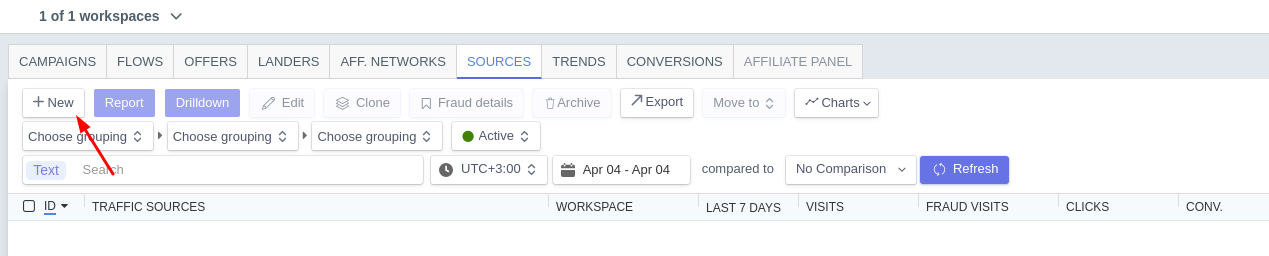
- Choisissez ExoClick dans la liste des modèles. Peerclick va pré-remplir tous les paramètres de la source de trafic.
- Cliquez sur "Traffic Source postback URL". Remplacez la valeur REPLACE par l'goal ID que vous avez généré à l'ETAPE 1.
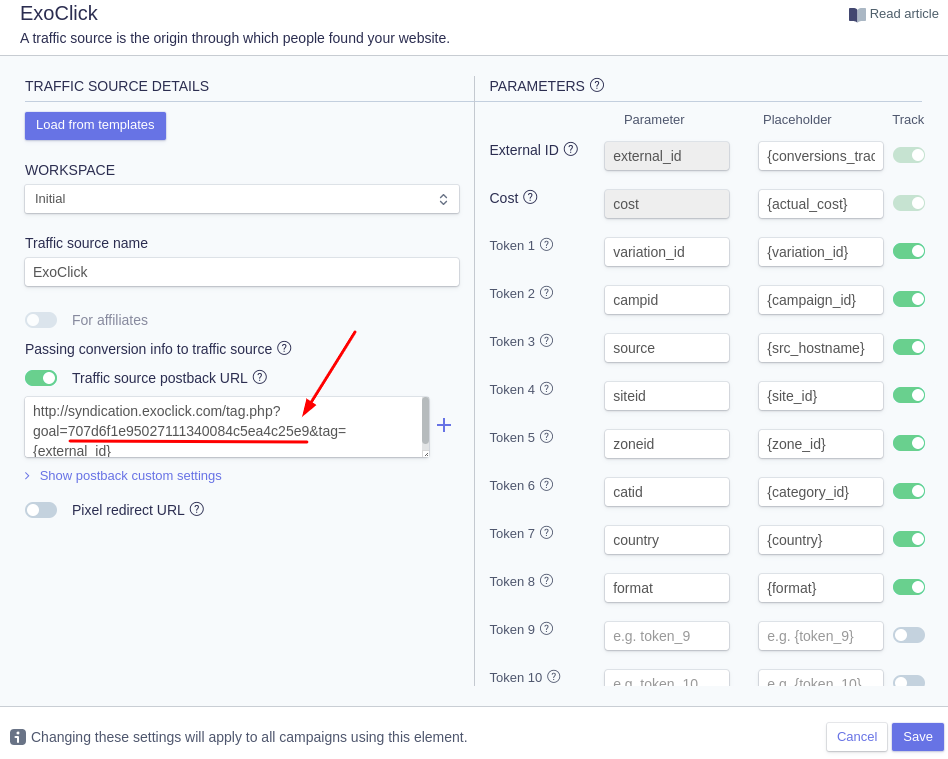
Remarque : Si vous avez sélectionné une valeur "dynamique" lors de la création de votre objectif de conversion à l'étape 1, vous devez ajouter valeur={payout} à la fin de l'URL de postback. Dans ce cas, votre URL de postback ressemblera à ce qui suit :
http://s.magsrv.com/tag.php?goal=66a8605e6cce49fbb8056f273f8e1a2e&tag={external_id}&value={revenue}
- Cliquez sur "Créer" pour enregistrer le postback.
Etape 3 : Ajouter une source de réseau d'affiliation à Peerclick (optionnel)
Si vous n'utilisez pas d'offre provenant d'une plateforme d'affiliation, passez à l'étape 4
Cliquez sur l'onglet "Réseaux d'affiliation", puis sur "+Nouveau" :
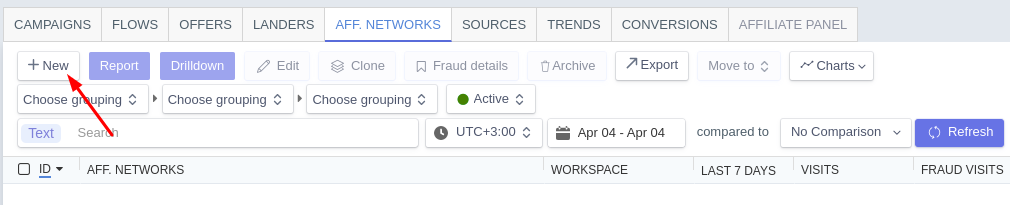
Sélectionnez un réseau d'affiliation dans la liste. Si votre réseau d'affiliation ne figure pas dans la liste, vous pouvez configurer manuellement les paramètres de votre plateforme d'affiliation en cliquant sur "Créer un modèle personnalisé ".
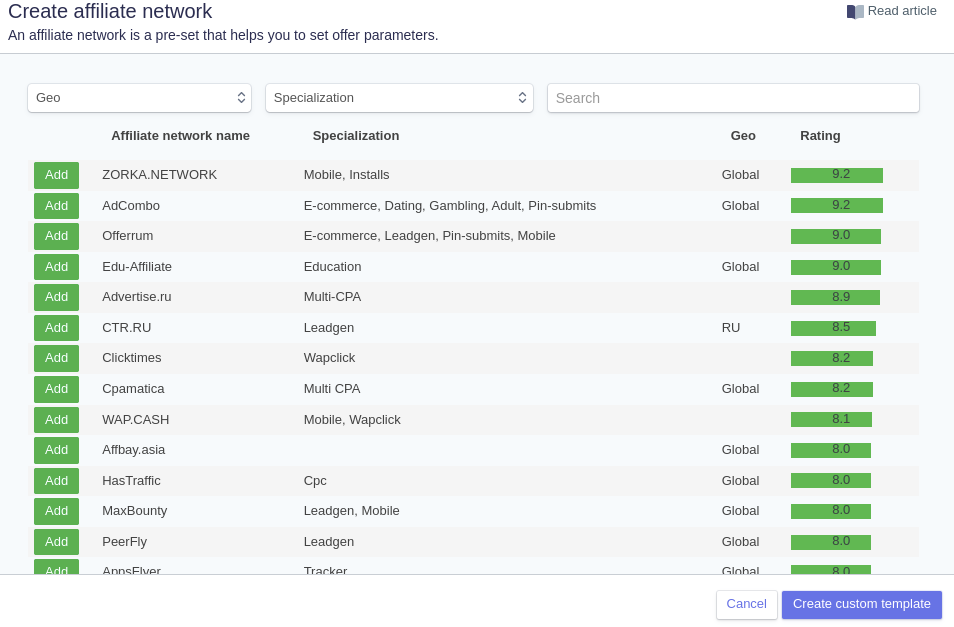
Le "Modèle d'url de l'offre " sera rempli avec les jetons associés à ce réseau. Ces paramètres seront ensuite ajoutés à toutes les offres associées à ce réseau d'affiliation.
Ensuite, copiez l'URL du Postback et placez-la dans votre réseau d'affiliation.
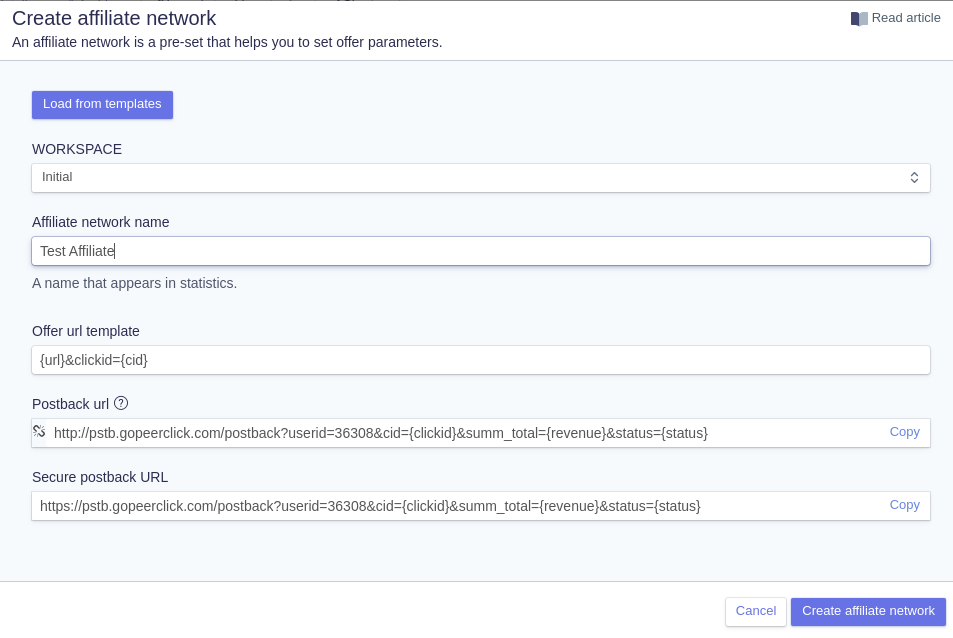
Note: Rappelez-vous que l'URL de postback que vous voyez ici correspond à la plateforme d'affiliation. Il ne s'agit pas de la même URL de postback que celle que vous avez utilisée dans les paramètres de la source de trafic.
Cliquez sur "Créer un réseau d'affiliation " pour terminer le processus.
Étape 4 : Ajouter une offre à Peerclick
Cliquez sur l'onglet "Offres", puis sur "+Nouveau".
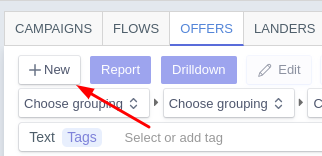
Ajoutez un "Nom de l'offre" et le URL de l'offre.
Par exemple
http://mypage.com/?a=14030&c=64375&s1=
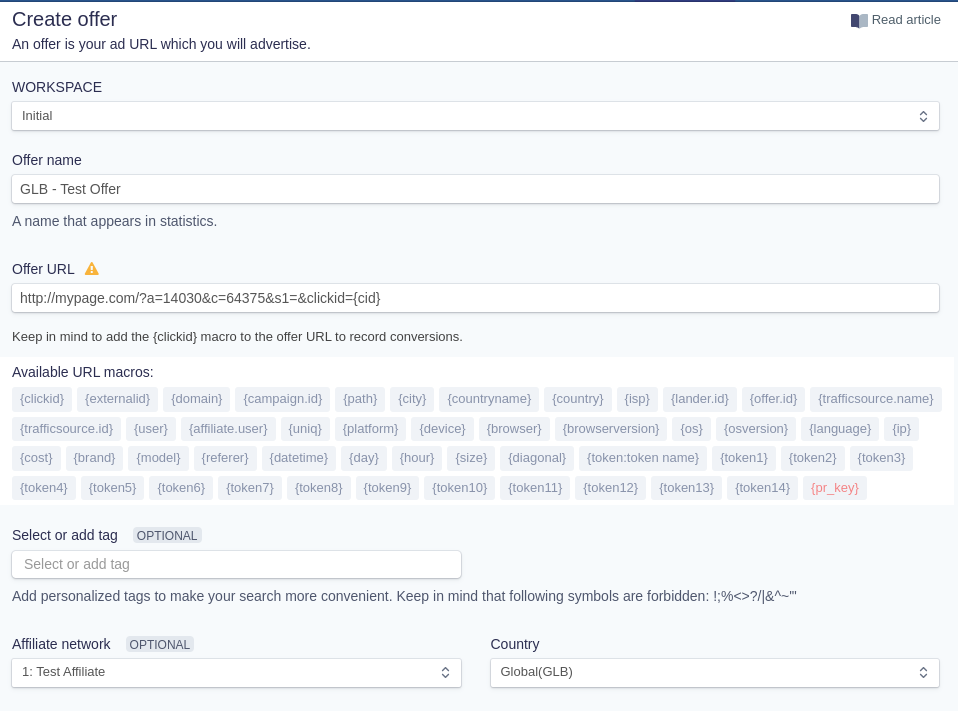
Si vous avez ajouté un réseau d'affiliation, sélectionnez-le ici. Les paramètres du réseau d'affiliation seront insérés dans l'URL de l'offre
Enfin, dans la section "Payout ", conservez l'option "Auto" si votre plateforme d'affiliation est en mesure de recevoir des paiements de façon dynamique par le biais du postback. Si ce n'est pas le cas, cliquez sur "Manuel" et ajoutez la valeur du paiement.
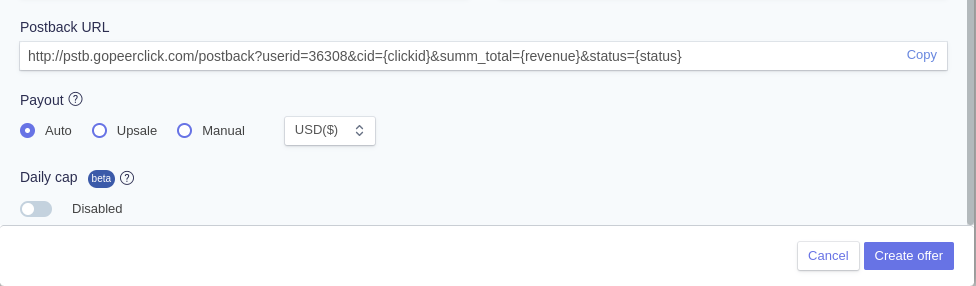
Une fois les paramètres de l'offre définis, cliquez sur "Créer une offre ".
Étape 5 : Créer une campagne dans Peerclick
Avant de créer une campagne, Peerclick recommande de créer un domaine personnalisé à utiliser comme URL de campagne, surtout si vous allez créer une campagne "Redirect ". Les instructions complètes sur la façon de créer un domaine de suivi pour votre campagne sont listées ici.
Lorsque vous êtes prêt à créer une campagne, cliquez sur l'onglet "Campagnes", puis sur "+Nouveau".
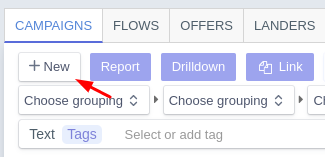
Pour créer la campagne, suivez les étapes suivantes :
- Ajoutez un nom à votre nouvelle campagne. Ensuite, dans "Source de trafic ", sélectionnez ExoClick
- Dans "Type de coût", sélectionnez "Auto ".
- Dans "Chemins par défaut ", sélectionnez l'Offre que vous avez créée dans la section précédente.
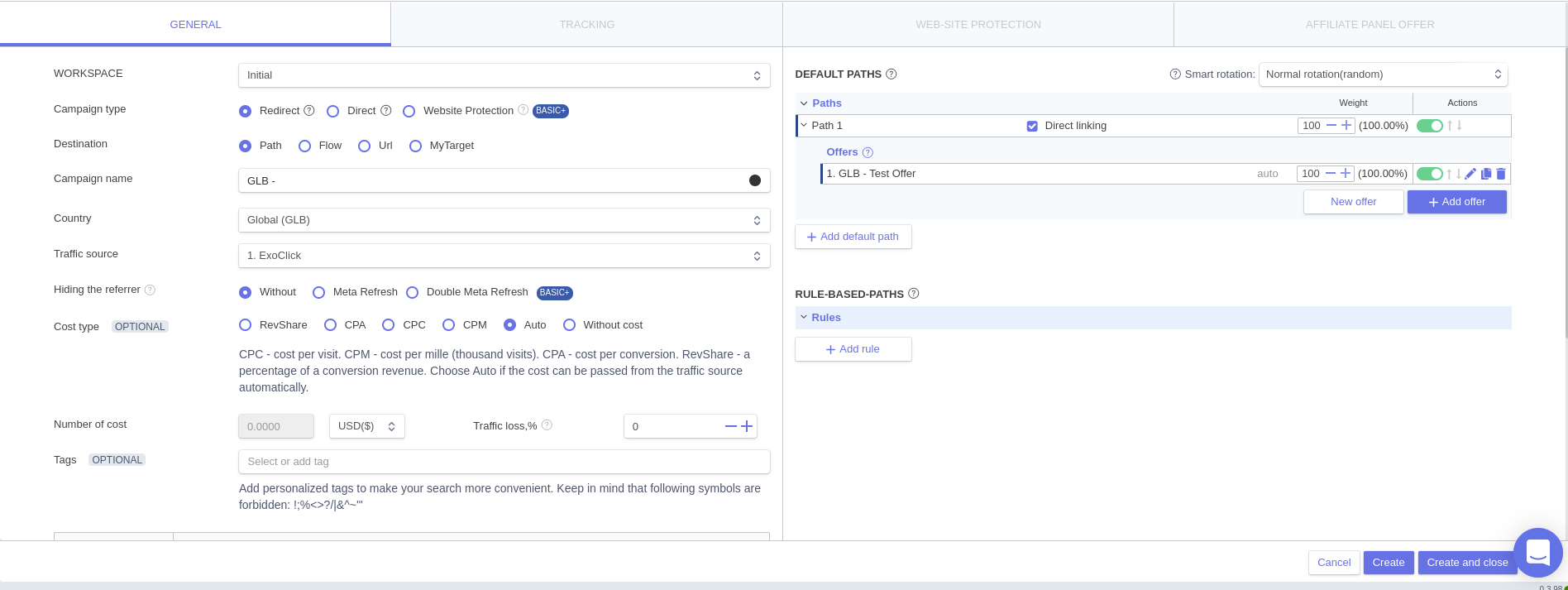
- Cliquez sur "Créer ". Les paramètres de "Tracking" seront déverrouillés et vous pourrez obtenir l'URL de la campagne. Elle devrait ressembler à ce qui suit :
http://3715196523.gopeerclick.com/15GFcZ?variation_id={variation_id}&campid={campaign_id}&source={src_hostname}&siteid={site_id}&zoneid={zone_id}&catid={category_id}&country={country}&format={format}&cost={actual_cost}&external_id={conversions_tracking}
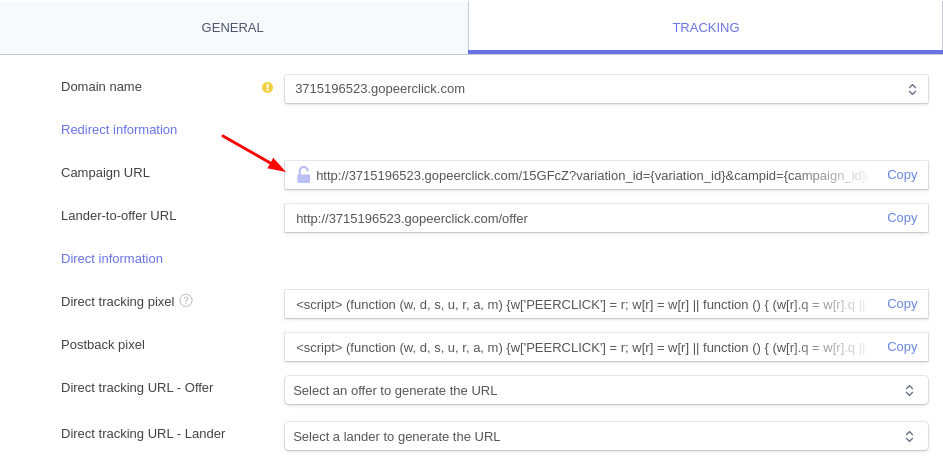
Si vous avez créé un domaine personnalisé, vous pouvez le modifier ici. Assurez-vous de Sauvegarder les changements par la suite.
Étape 6 : Configurer la campagne dans ExoClick
Collez l'URL de la campagne créée à l'étape précédente en tant que "Variation" pour votre campagne ExoClick. Assurez-vous qu'elle contient la balise {conversions_tracking} pour envoyer les détails de la conversion à Peerclick.
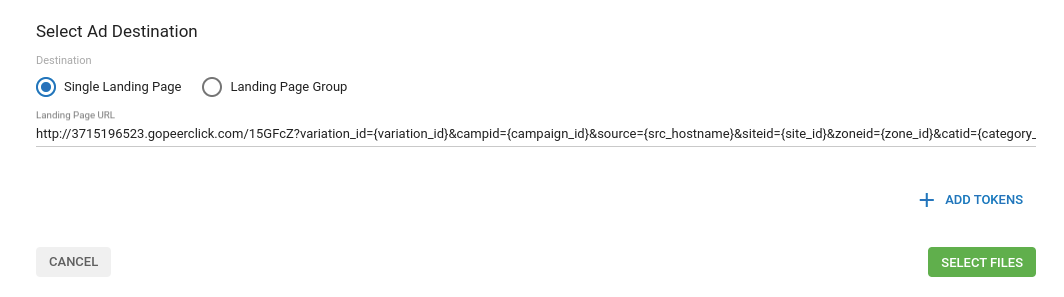
Terminez la mise en place de la campagne. Vous pouvez trouver un guide détaillé sur la façon de créer une campagne dans Exoclick ici.
Si la configuration a été faite correctement, vous commencerez à voir des conversions à la fois dans Peerclick et Exoclick. N'oubliez pas d'activer la colonne Objectif correspondante dans votre Liste des campagnes et dans vos Statistiques
Si vous avez besoin de conseils supplémentaires sur la façon de configurer le suivi des conversions dans Peerclick, n'hésitez pas à contacter le support de Peerclick en utilisant le bouton Chat dans le tableau de bord de Peerclick. Vous pouvez également contacter Exoclick's Customer Success pour revoir ces étapes.